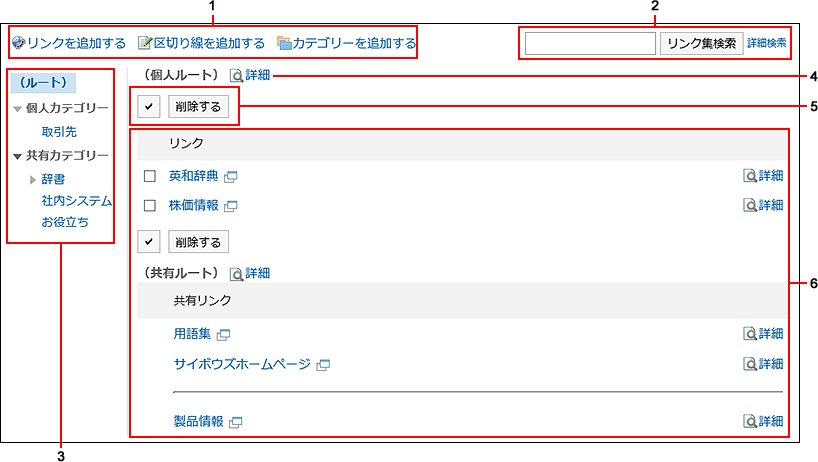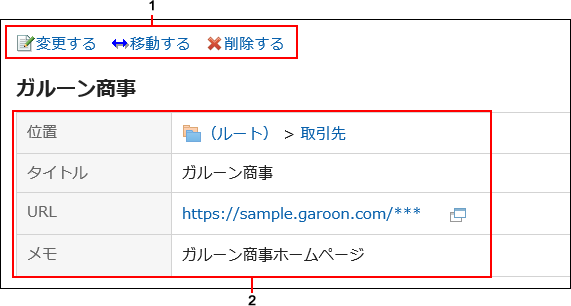画面の見かた
リンク集の画面に表示されるアイコンやボタンなどを説明します。
「リンク集」画面
「リンク集」画面には、リンクの一覧が表示されます。
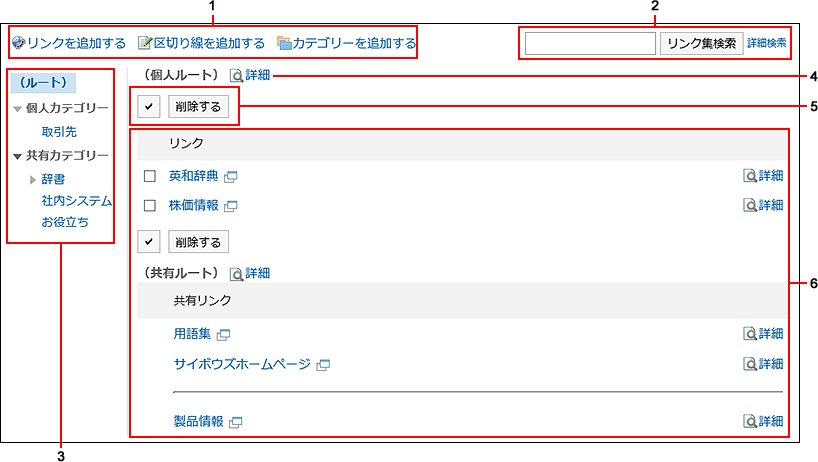
| 番号 |
説明 |
| 1 |
- [リンクを追加する]のリンク:
リンクを追加します。
- [区切り線を追加する]のリンク:
リンクの一覧に区切り線を追加します。
- [カテゴリーを追加する]のリンク:
個人カテゴリーを追加します。
|
| 2 |
検索パーツ:
- [リンク集検索]ボタン:
キーワードを入力してリンク集を検索します。
- [詳細検索]のリンク:
検索条件を入力してリンク集を検索します。
|
| 3 |
カテゴリー:
カテゴリーは、次の順番に表示されます。
- (ルート)
- 個人カテゴリー:
ユーザーが追加したカテゴリーです。登録したユーザーだけが使用できます。
- 共有カテゴリー:
システム管理者が追加したカテゴリーです。すべてのユーザーが使用できます。
|
| 4 |
カテゴリーの[詳細]リンク:
「カテゴリーの詳細」画面が表示されます。 |
| 5 |
- チェックボックスの選択ボタン:
クリックすると、すべてのチェックボックスが選択されます。再度クリックすると、チェックボックスの選択が外れます。
- [削除する]ボタン:
選択したリンクを削除します。共有カテゴリーのリンクは削除できません。
|
| 6 |
- リンク:
リンクのタイトルです。Webサイトの表示方法によって、リンクの横のアイコンが変わります。
詳細は、リンクの開き方の設定を参照してください。
- 区切り線:
区切りを示す横線です。リンクを整理するのに便利です。
- リンクの[詳細]リンク:
「リンクの詳細」画面が表示されます。
|
「リンクの詳細」画面
リンクの詳細画面は、「リンク集」画面でリンクの[詳細]をクリックすると表示されます。
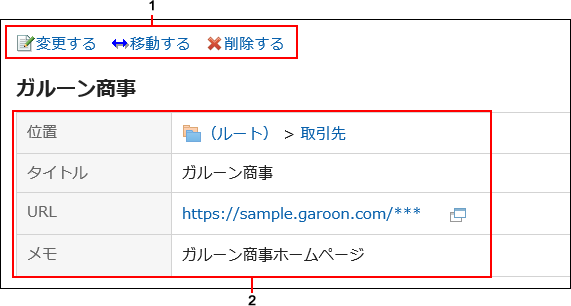
| 番号 |
説明 |
| 1 |
- [変更する]のリンク:
リンクのタイトルやURLを編集します。
- [移動する]のリンク:
指定する個人カテゴリーにリンクを移動します。
- [削除する]のリンク:
リンクを削除します。
|
| 2 |
- 位置:
リンクが配置されているカテゴリーです。
- タイトル:
リンクのタイトルです。
- URL:
リンクのURLです。
- メモ:
リンクに関するメモです。
|